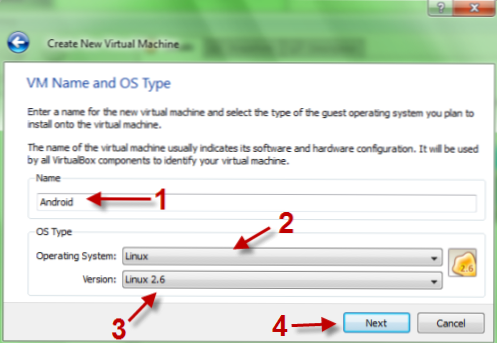
Android es ahora una de las plataformas más populares para teléfonos inteligentes. Si planea comprar un teléfono con Android, ¡puede intentarlo primero! ¡Esta receta le mostrará cómo ejecutar el sistema operativo Android (incluido Froyo 2.2) y las aplicaciones de Android en su computadora! No se requiere dispositivo Android.
1. Descargue e instale Virtual Box.
2. Obtener el archivo iso x86 de Android. Actualmente, tenemos 2 opciones:
-Estreno estable: Android 1.6 (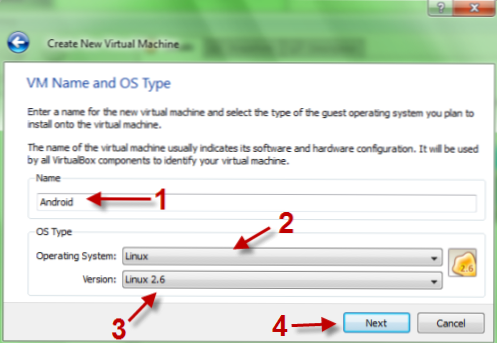
4. En el siguiente paso, tienes que configurar tamaño de memoria base. 256MB es suficiente. Haga clic en Siguiente para saltar al siguiente paso.
5. Elegir Crear nuevo disco duro y haga clic en Siguiente. Una nueva ventana aparecerá, haga clic en Siguiente-> Ampliación dinámica del almacenamiento-> Siguiente-> Asigne un nombre a su archivo vdi, establezca su tamaño (alrededor de 300 mb es suficiente) -> Siguiente-> Finalizar -> Finalizar.


6. Ahora de vuelta a la interfaz principal del programa, botón derecho del ratón en su nueva máquina y elija Ajustes.

7. En la nueva ventana emergente, vaya a Opción de red, haga clic en Avanzado y establecer Tipo de adaptador a PCnet-FAST III. Haga clic en DE ACUERDO para guardar la configuración. (¡Este paso es muy importante! Si omite este paso, es posible que su máquina Android no esté conectada a Internet, por lo que no podemos descargar aplicaciones ni navegar por la Web.)

8. Ir a Opción de almacenamiento-> haga clic en el disco Emty-> haga clic en el icono de la carpeta a la derecha-> elija Agregar-> Apúntelo a su archivo iso de Android-> Seleccione-> Pulse Aceptar ahorrar.

9. Haga clic en comienzo para lanzar su máquina android. Si te encuentras con alguna advertencia, simplemente presiona Entrar para omitirlo. Escoger Live CD - Ejecutar Android - x86 sin instalar en el arranque sceen.

10. Cuando llegaste al sistema operativo Android, ve a Máquina-> Desactivar la integración del ratón para utilizar el ratón dentro del sistema operativo Android. (Cuando usa esta función, no puede usar otras aplicaciones. Si desea interactuar con las aplicaciones, simplemente presione la tecla de host (la opción predeterminada es Ctrl derecha) para devolver el ratón normal)

11. Ir a Menú principal-> Configuración-> Aplicaciones-> Comprobar fuentes desconocidas-> Aceptar para guardar todos los ajustes. Esto te permitirá instalar aplicaciones de fuentes desconocidas.

12. Ahora, vuelva al menú principal (presionando ESC) y elige Tienda de aplicaciones. Espera la primera actualización y luego puedes elegir tu software para descargar. (El software se divide en categorías)

13. Cuando finalice el proceso de descarga, simplemente mantenga presionada la barra superior, arrástrela hacia abajo, elija la aplicación y luego podrá instalarla sin ningún problema.



Probado en Windows 7, Windows XP con Adroid 1.6 y 2.2.
Nota:
-Algunas aplicaciones pueden no funcionar porque requieren hardware real.
-La tienda de aplicaciones NO es Android Market, por lo que no puedes tener todas las aplicaciones allí.
-El Android 2.2 inestable se ejecuta bastante lento pero vale la pena intentarlo ya que es la última versión de Android.
-Si no puede hacer que la red funcione, vuelva a realizar el paso 7 con una opción diferente en Tipo de adaptador menú desplegable (lo he probado en 3 computadoras y funciona bien pero puede que no funcione con algunas computadoras)
Si tiene alguna pregunta, no dude en dejar un comentario 😉

